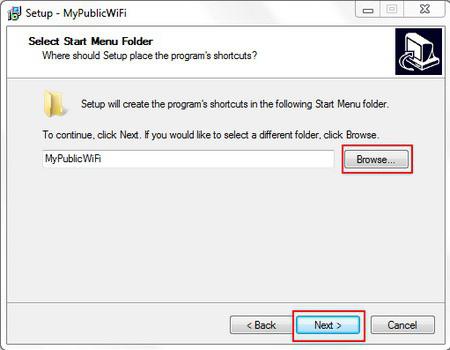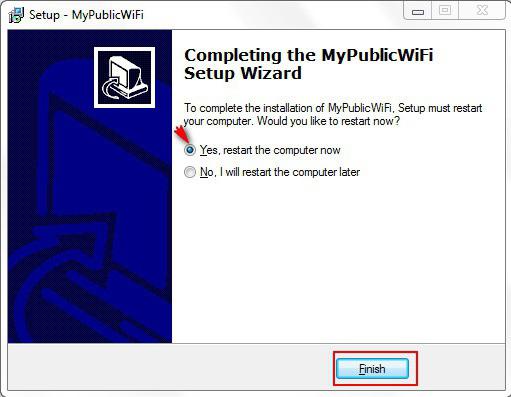Ako imate prijenosno računalo, ali usada ga imaju praktički svi, tada su vjerojatno već koristili bežičnu komunikaciju s drugim računalima za pristup internetu. Pri kombiniranju prijenosnog računala s drugim računalom putem Wi-Fi-ja može se uključiti samo jedan uređaj treće strane. Ako je postojala potreba za povezivanjem čitave lokalne mreže računala, u ovom slučaju bez mrežne opreme (govorimo o usmjerivaču), bilo je nemoguće upravljati prije toga. No, nemaju svi želju trošiti novac na dodatnu opremu, pa se postavlja pitanje: "Kako mogu konfigurirati prijenosno računalo kao pristupnu točku bežičnoj mreži?"
prilike
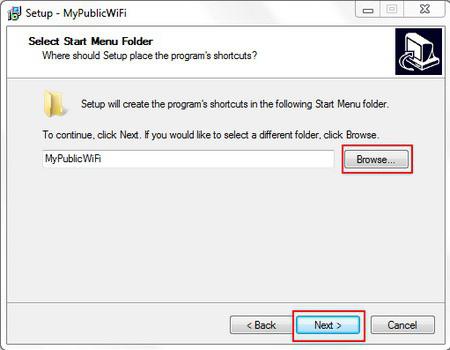
Zapravo, sve je vrlo jednostavno, a za to ste vimorat ćete koristiti mali program koji se zove MyPublicWiFi. Naravno, nije mnogo korisnika još uvijek svjesno ove aplikacije. Stoga nastaje problem - kako konfigurirati MyPublicWiFi? Pomoću nje možete organizirati jednu pristupnu točku, a jednostavnim riječima to se može nazvati "virtualnim usmjerivačem". Ako želite biti sigurni da možete koristiti više uređaja odjednom za pristup internetu, tada morate znati kako konfigurirati MyPublicWiFi 4.1 i pokrenuti program.
Nedostaci i prednosti
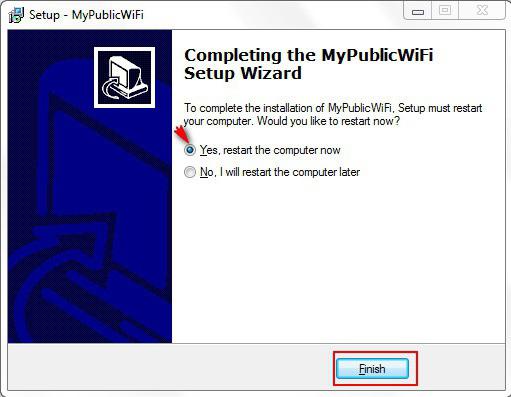
Veliki plus programa je to što jepotpuno besplatno i ne zahtijeva veliki prostor na računalu. Pored glavne funkcije povezivanja internetske pristupne točke, možete pratiti i sve adrese koje će biti povezane s njom. Prije nego što riješite sva pitanja o MyPublicWiFi (kako konfigurirati, kako upravljati itd.), Trebali biste saznati koji je najvažniji nedostatak aplikacije. Veliki minus je što alat nije russificiran, te ga u skladu s tim neće biti lako optimizirati, posebno za one korisnike koji nisu upoznati s engleskim. Ako pažljivo pročitate upute za postavljanje i instaliranje programa, tada ne biste trebali imati poteškoća.
instalacija

Prvo što trebate preuzeti programMyPublicWiFi i pokrenite ga za instalaciju. Odmah želim napomenuti da će vam tijekom instalacije možda trebati pristup internetu, a to je potrebno u slučajevima kada niste instalirali vatrozid. Kad se program raspakira, morat ćete ponovo pokrenuti uređaj. Tek tada možemo prijeći na glavno pitanje u vezi s MyPublicWiFi: "Kako konfigurirati aplikaciju?"
Rad s aplikacijom
Pokrenite instalirani program u imeAdministrator. Da biste to učinili, morate desnom tipkom miša kliknuti ikonu, a zatim odaberite odgovarajuće parametre u prozoru koji se otvori. Kada se pokrene program, morat ćete odabrati stavku "Automatska konfiguracija žarišta", nakon čega će se pojaviti novo polje zvano "Ime mreže". Kao što već možete shvatiti, ovdje se od vas traži novo ime za mrežu koja se stvara, odaberite ime po vašem izboru. Ispod možete primijetiti drugi obrazac, pored kojeg je instaliran natpis "Networkkey", ovdje ukazujemo na lozinku za vašu buduću vezu. Zapamtite da kôd mora sadržavati najmanje osam znakova.
Sada dolazimo do glavnog pitanja.Kako spojiti MyPublicWiFi? Sve je jednostavno, naravno, prvi se put to može činiti kompliciranim, ali ako se sjećate svih koraka, ubuduće ne biste trebali imati poteškoća. Prije će vam se prikazati polje u kojem će se nalaziti popis na kojem biste trebali odabrati mrežnu vezu koju stalno koristite. Na primjer, to može biti lokalna ili brza veza. U ovoj fazi, konfiguracija je u potpunosti dovršena, a kako ne biste izgubili postavljene vrijednosti, trebate spremiti parametre, a za to pritisnemo poseban gumb „Postavljanje i pokretanje žarišta“, nakon čega će se Internet odmah početi distribuirati preko Wi-Fi mreže. Kao što ste i sami primijetili, ovo nije ništa komplicirano.
zaključak

Dakle, što se tiče MyPublicWiFi, kako postavitiaplikacija koju već poznajete. Sada je vrijedno analizirati neke aspekte rada s programom, kao i razumjeti kako na njega povezati druge uređaje. Nakon svih pretvorbi trebala bi potrajati kratka provjera konfiguracije, a napokon će biti dostupna i bežična mreža. Sada se samo trebate povezati s virtualnim usmjerivačem, a to se radi vrlo jednostavno i uopće se ne razlikuje od rada s Wi-Fi-jem. Na drugom uređaju trebate pokrenuti bežični adapter. Ako je već pokrenut, samo ažurirajte popis mogućih veza. Kad malo prije možete pronaći ime koje ste unijeli, morate ga odabrati i odrediti zaporku koju ste naveli u postavkama.
To je sve što smo htjeli reći o MyPublicWiFi.Malo korisnika zna kako konfigurirati program, ali ako ste se morali suočiti s takvim pitanjem, onda u zaključku ističemo da je opisano rješenje izvrsna besplatna alternativa skupim aplikacijama sličnih funkcija.